目录
一、基本使用
1. 界面效果

2. 代码实现
<template>
<div>
<div class="box">
<a-tree-select
v-model="name"
:replaceFields="replaceFields"
:tree-data="treeData"
class="tree-select"
>
</a-tree-select>
</div>
</div>
</template>
<script>
import { getPkProperty } from '@/api/process-cfg/process-cfg.js'
export default {
data() {
return {
replaceFields: {
children: 'subclasses',
title: 'dsp_class_name',
key: 'class_name',
value: 'class_name'
},
treeData: [],
name: ''
}
},
created() {
this.getSortData()
},
methods: {
async getSortData() {
let result = await getPkProperty()
this.treeData = result.subclasses
}
}
}
</script>
<style>
.box {
margin: 100px;
width: 500px;
height: 500px;
}
.tree-select {
width: 200px;
}
</style>
3. 问题1:下拉框占满整个屏幕
1)问题效果
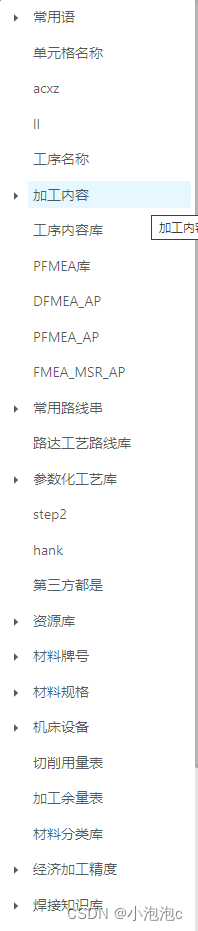
2)理想效果
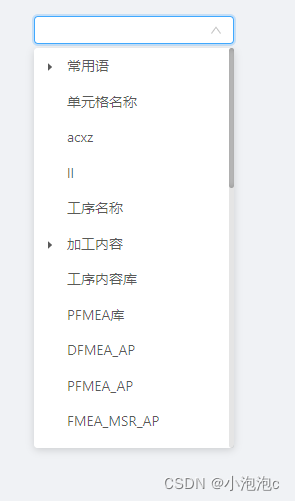
3)完整代码
说明:设置 dropdownStyle( 下拉菜单样式 ),添加如下代码,高度可自己调整。
:dropdown-style="{ maxHeight: '400px', overflow: 'auto' }"
<template>
<div>
<div class="box">
<a-tree-select
v-model="name"
:dropdown-style="{ maxHeight: '400px', overflow: 'auto' }"
:replaceFields="replaceFields"
:tree-data="treeData"
class="tree-select"
>
</a-tree-select>
</div>
</div>
</template>
<script>
import { getPkProperty } from '@/api/process-cfg/process-cfg.js'
export default {
data() {
return {
replaceFields: {
children: 'subclasses',
title: 'dsp_class_name',
key: 'class_name',
value: 'class_name'
},
treeData: [],
name: ''
}
},
created() {
this.getSortData()
},
methods: {
async getSortData() {
let result = await getPkProperty()
this.treeData = result.subclasses
}
}
}
</script>
<style>
.box {
margin: 100px;
width: 500px;
height: 500px;
}
.tree-select {
width: 200px;
}
</style>
4. 问题4:菜单内容过长时,下拉菜单宽度无限变宽。
1)问题效果
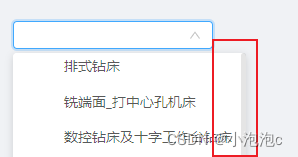
2)理想效果
说明:与文本框同宽,内容过长时出现横向滚动条。
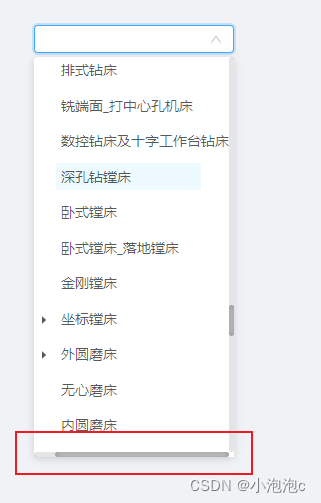
3)完整代码
说明:设置 dropdownMatchSelectWidth (下拉菜单和选择器同宽)。
:dropdownMatchSelectWidth="true"
<template>
<div>
<div class="box">
<a-tree-select
v-model="name"
:dropdownMatchSelectWidth="true"
:dropdown-style="{ maxHeight: '400px', overflow: 'auto' }"
:replaceFields="replaceFields"
:tree-data="treeData"
class="tree-select"
>
</a-tree-select>
</div>
</div>
</template>
<script>
import { getPkProperty } from '@/api/process-cfg/process-cfg.js'
export default {
data() {
return {
replaceFields: {
children: 'subclasses',
title: 'dsp_class_name',
key: 'class_name',
value: 'class_name'
},
treeData: [],
name: ''
}
},
created() {
this.getSortData()
},
methods: {
async getSortData() {
let result = await getPkProperty()
this.treeData = result.subclasses
}
}
}
</script>
<style>
.box {
margin: 100px;
width: 500px;
height: 500px;
}
.tree-select {
width: 200px;
}
</style>
二、数据回显、滚动条定位
1. 界面效果
说明:将上次选中的内容回显,默认展开该节点及父节点,并将滚动条自动定位到选中的节点。
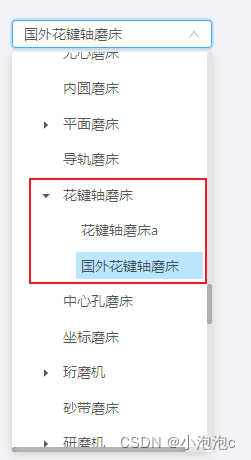
2. 代码实现
思路:1)设置默认展开节点
treeDefaultExpandedKeys2)将滚动条定位到选中节点处
2.1 获取默认展开节点
思路:
1)根据选中节点的key,找到这个节点的所有父节点的key。这里用的是 xe-utils 库里封装好的方法。
2)由于findTree方法有指定的数据格式,所以我们需要将数据格式化(key:id,child:‘children’),右侧是格式化后的。
3)格式化方法为mapTree。
2.1.1 代码实现
getExpandKeys(id) {
// 1.数据格式化
let newTree = XEUtils.mapTree(
this.treeData, // 格式化树数据
(item) => {
return {
id: item.class_name // id对应的字段名
}
},
{
children: 'subclasses', // 子数组对应的字段名
mapChildren: 'children' // 子数组格式化后的名称
}
)
// 2.找到节点路径
let data = XEUtils.findTree(newTree, (item) => item.id === id)
// 3.获取默认展开节点
this.treeDefaultExpandedKeys = data.nodes.map((item) => item.id)
}
2.1.2 说明
1) mapTree 方法
- api
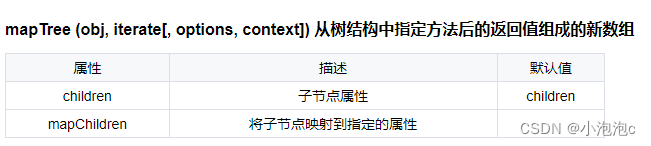
- 格式化后数据:只有id(key),子数组为 children
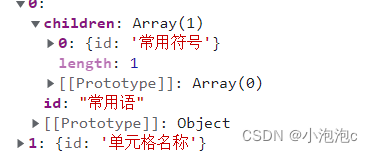
2) findTree方法
- api

- 返回数据展示:
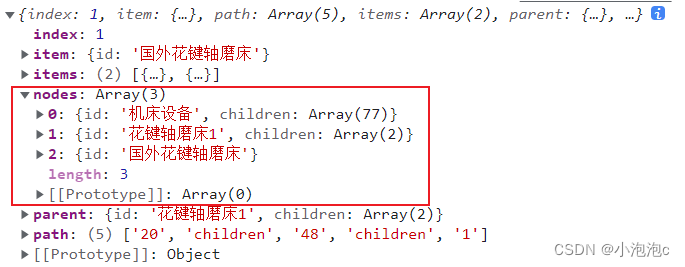
2.2 设置滚动条定位
2.2.1 注意:找到选中后的样式名,见下图。
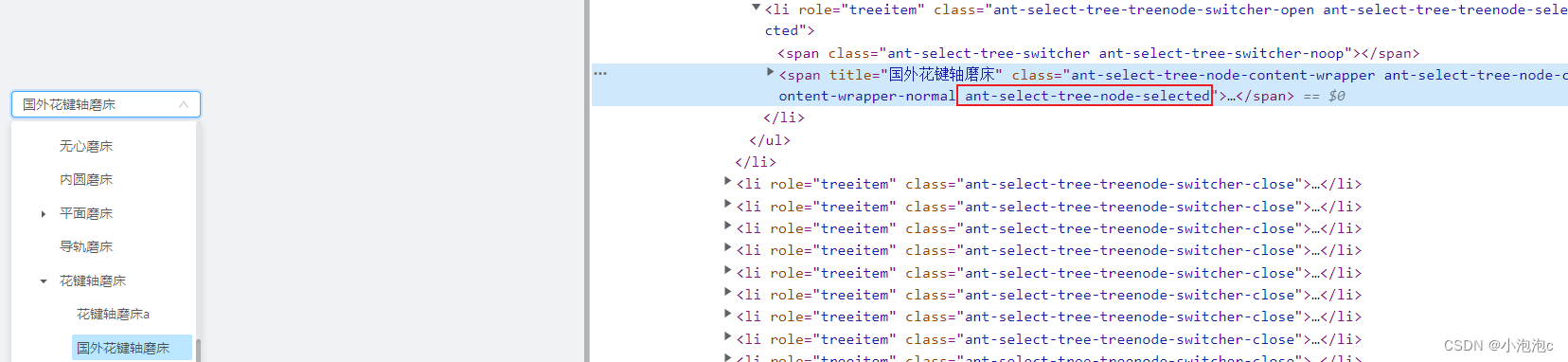
2.2.2 代码实现
setTimeout(() => {
this.treeDefaultExpandedKeys = data.nodes.map((item) => item.id)
}, 500)
setTimeout(() => {
if (
document.getElementsByClassName('ant-select-tree-node-selected')
.length > 0
) {
document
.getElementsByClassName('ant-select-tree-node-selected')[0]
.scrollIntoView()
}
}, 1000)
三、完整代码
<template>
<div>
<div class="box">
<a-tree-select
v-model="name"
:dropdownMatchSelectWidth="true"
:dropdown-style="{ maxHeight: '400px', overflow: 'auto' }"
:replaceFields="replaceFields"
:treeDefaultExpandedKeys="treeDefaultExpandedKeys"
:tree-data="treeData"
class="tree-select"
v-if="treeData.length > 0"
>
</a-tree-select>
</div>
</div>
</template>
<script>
import { getPkProperty } from '@/api/process-cfg/process-cfg.js'
import XEUtils from 'xe-utils'
export default {
data() {
return {
replaceFields: {
children: 'subclasses',
title: 'dsp_class_name',
key: 'class_name',
value: 'class_name'
},
treeData: [],
name: '',
treeDefaultExpandedKeys: []
}
},
async created() {
await this.getSortData()
await this.echoData()
},
methods: {
async getSortData() {
let result = await getPkProperty()
this.treeData = result.subclasses
},
async echoData() {
// 1.获取回显数据
this.name = '国外花键轴磨床'
// 2.获取默认展开节点
this.getExpandKeys(this.name)
},
getExpandKeys(id) {
// 1.数据格式化
let newTree = XEUtils.mapTree(
this.treeData,
(item) => {
return {
id: item.class_name
}
},
{
children: 'subclasses',
mapChildren: 'children'
}
)
// 2.找到节点路径
let data = XEUtils.findTree(newTree, (item) => item.id === id)
// 3.设置展开的key
setTimeout(() => {
this.treeDefaultExpandedKeys = data.nodes.map((item) => item.id)
}, 500)
setTimeout(() => {
if (
document.getElementsByClassName('ant-select-tree-node-selected')
.length > 0
) {
document
.getElementsByClassName('ant-select-tree-node-selected')[0]
.scrollIntoView()
}
}, 1000)
}
}
}
</script>
<style>
.box {
margin: 100px;
width: 500px;
height: 500px;
}
.tree-select {
width: 200px;
}
</style>






















 4797
4797

 被折叠的 条评论
为什么被折叠?
被折叠的 条评论
为什么被折叠?








